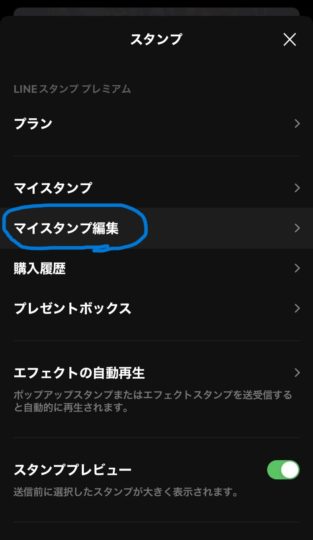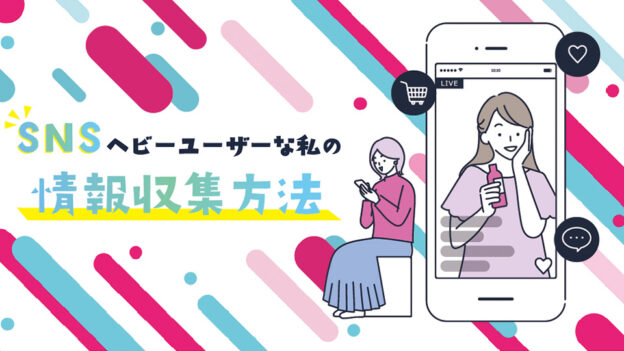1. トークフォルダ
友達・グループ・公式のフォルダ分けができる!
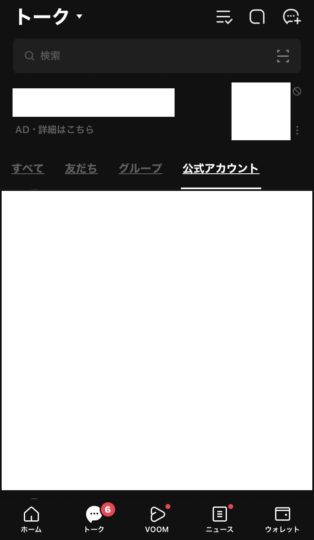
LINEトーク画面を探す時に、公式アカウントが多くて見つけにくい時ありませんか?
トークフォルダ機能を使うと、友達・グループ・公式のフォルダ分けができます。
※LINE Labsという、実験的機能のため、今後削除される可能性はあります。
■設定方法
① 設定画面から「LINE Labs」を選択します。
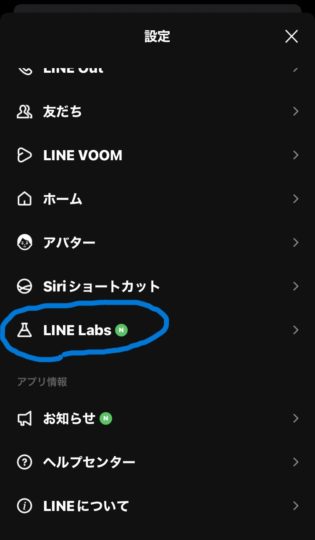
② 「トークフォルダ」をオンにします。
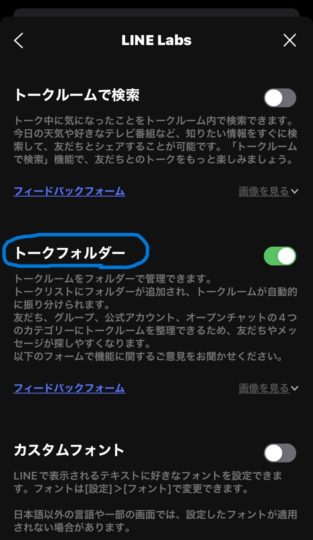
2. ミュートメッセージ
通知を鳴らさずにメッセージを送信できる!
こちらは2022年7月から出た新機能です。
夜中にLINEを送る時、寝ている相手を起こしてしまわないか心配になることありませんか?
ミュートメッセージ機能を使うと、相手に通知音を鳴らさずに送信することができます。
以下の設定をすることで、送信ボタンを長押しするとミュートメッセージを利用できます。
※LINE Labsという、実験的機能のため、今後削除される可能性はあります。
■設定方法
① 設定画面から「LINE Labs」を選択します。 (トークフォルダ機能設定方法と同様)
② 「ミュートメッセージ」をオンにします。
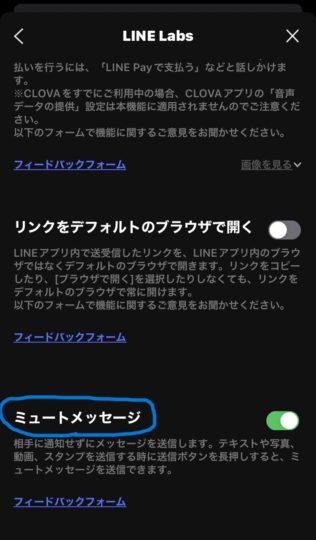
3. LINE Out free
無料で電話番号に発信、通話ができる!
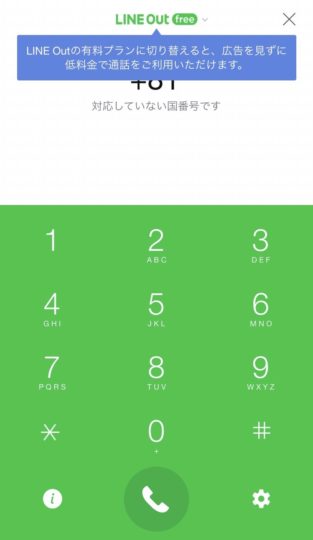
広告を見ると無料で固定電話や携帯電話に電話できます。
この機能は無料だと時間制限(1日5回までかつ携帯電話へは2分、固定電話へは3分)がありますが、ちょっとした店の予約等は、無料で済ませることができます。
※利用するには電話番号認証が必要です。
■利用方法
① LINEのホームタブのサービスの「すべて見る」を押す。
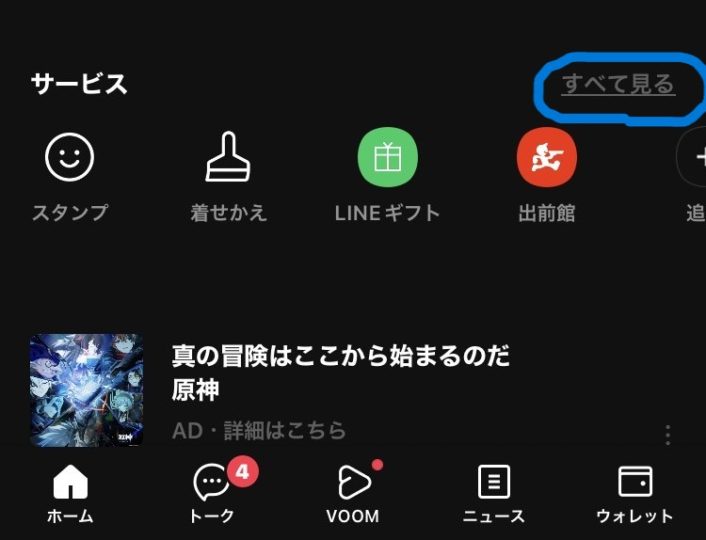
② 「LINE out Free」を選択します。
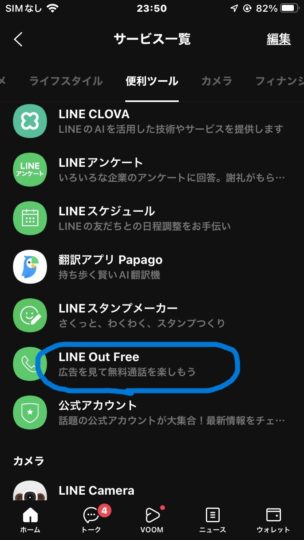
4. 通話時の画面シェア
スマホでもPCでも画面共有ができる!
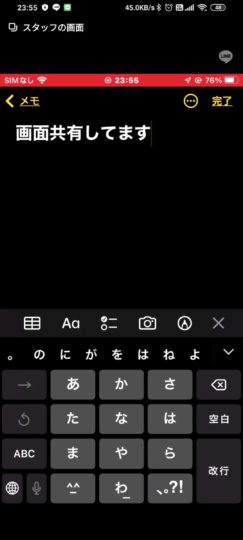
画面共有したい時はZOOMやTeamsを使う方が多いと思いますが、実はLINEビデオ通話でも画面共有に対応しています。
■利用方法
ビデオ通話中に出てくる画面共有ボタンから使用できます。

5. プロフィール背景
プロフィールの背景にミュージックビデオを設定できる!
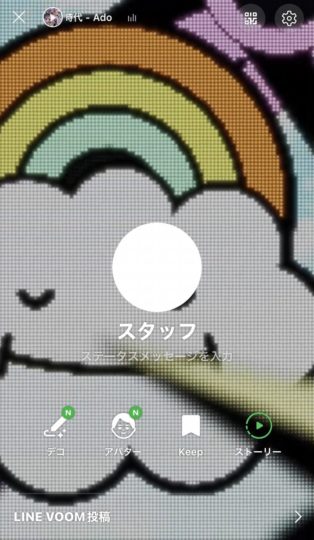
プロフィールのBGMを設定できるのは知っている方も多いと思いますが、プロフィールの背景にミュージックビデオを設定することができます。
ぜひお気に入りの曲のミュージックビデオを設定してみましょう!
※無料で変更できるのは月に1回です。
※LINE MUSICのインストールが必要です。
■設定方法
① プロフィールの背景設定から、「ミュージックビデオを選択」を押します。
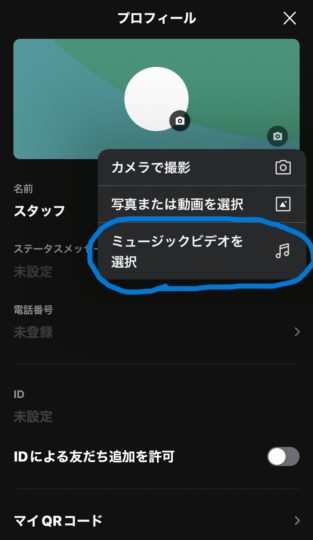
② 好きなミュージックビデオを選択し、プレビューを見て確認します。
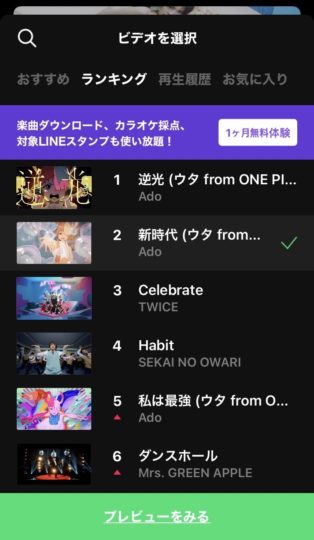
6. 位置情報シェア
位置情報共有で、待ち合わせをスムーズに!
待ち合わせの時に「今どこにいる?」というLINEを送ることありますよね?
位置情報を送ると、「今ここにいるよ」と言うことができ、スムーズに合流できます。
■利用方法
① メッセージ入力に左側の「+」を押し、「位置情報」を選択します。
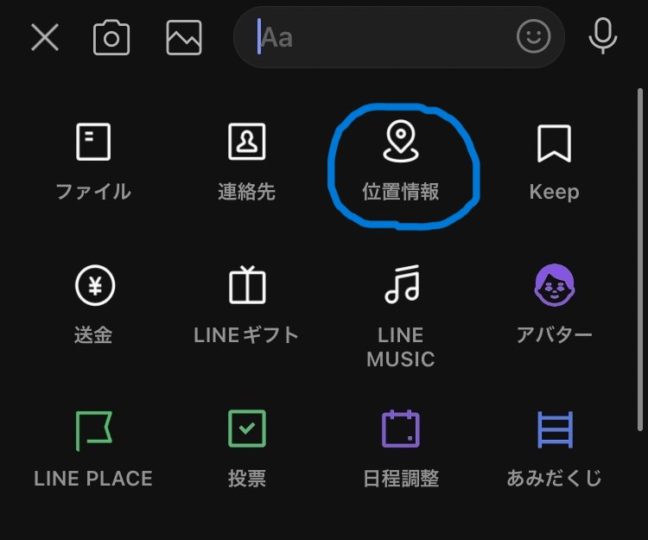
② 現在地を送信します。
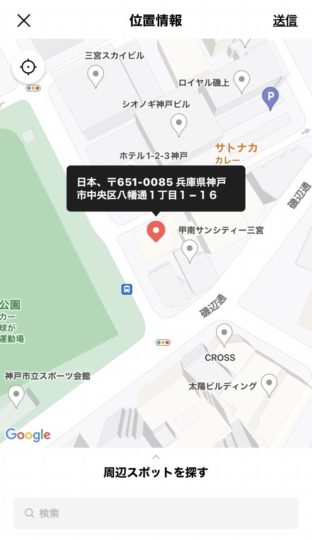
7. Chrome拡張機能
PCで簡単にLINEが使える!
LINEのPCソフトをインストールしなくても利用できるchrome拡張機能があります。通話などはできませんがトークや写真のやりとりはできるので、PCソフトを入れずにLINEを使いたい時に便利です。
LINEのchrome拡張機能はこちら↓
https://chrome.google.com/webstore/detail/line/ophjlpahpchlmihnnnihgmmeilfjmjjc?hl=ja
8. スタンプの並び替え
スタンプを自分好みに並び替えできる!
スタンプが増えると、使いたいスタンプを探すのに時間がかかります。
よく使うスタンプを左にするなど、順番を入れ替えることができます。
■設定方法
① スタンプ一覧から一番右にスクロールし、歯車マークから設定を開きます。
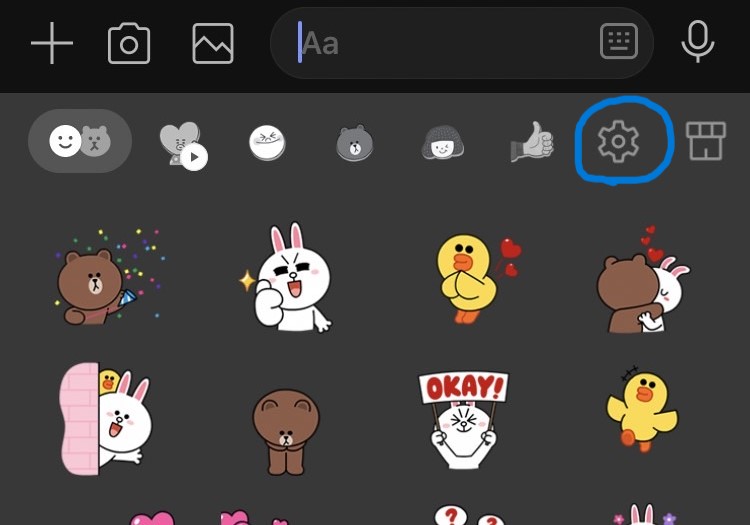
② 「マイスタンプ編集」からスタンプの並び替えができます。